电脑黑屏是使用电脑时常遇到的一个问题,它可能导致数据丢失和工作中断。为了解决这个问题,我们需要学会一些快速强制重启的方法,以确保我们的数据安全和工作的连续进行。
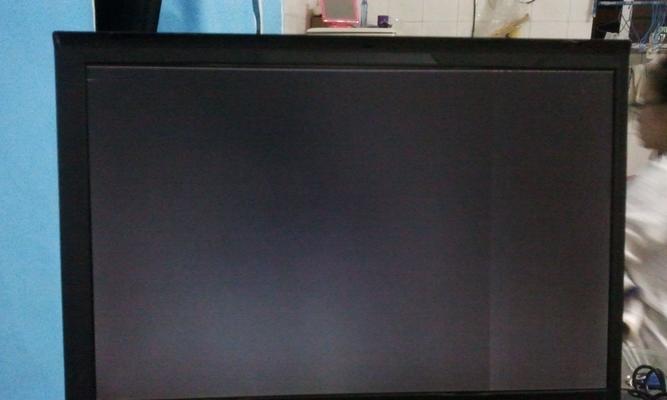
检查硬件连接是否松动
通过检查电脑主机的所有硬件连接是否牢固可靠,如显示器线、电源线、键盘鼠标线等,确保没有松动或者断开的情况。如果有,重新插拔连接并确保它们牢固地连接。
按下Ctrl+Alt+Del组合键
按下键盘上的Ctrl、Alt和Del键组合,这是一个常见的快速重启方法,可以尝试唤醒电脑并解决黑屏问题。如果电脑没有反应,可以继续尝试其他方法。
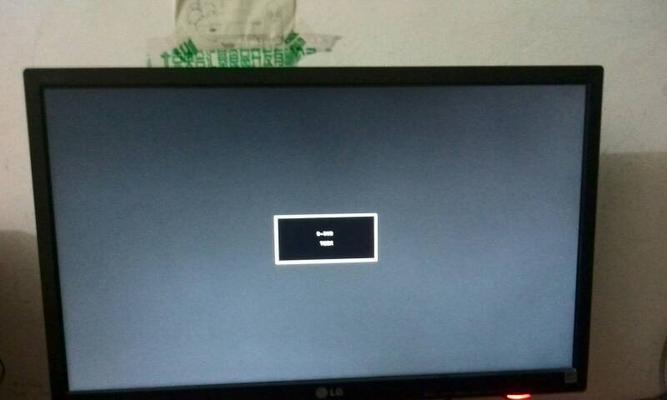
使用电源按钮关闭电脑
长按电脑主机上的电源按钮约5秒钟,以强制关闭电脑。然后再次按下电源按钮,开启电脑。这个方法有时可以解决黑屏问题。
使用快捷键强制重启
按下电脑主机上的重启按钮,或者按下键盘上的Ctrl+Alt+Del组合键,然后点击“重启”按钮。这个方法在电脑崩溃或者出现严重错误时也可使用。
使用电源插座开关断电
找到电脑主机背面的电源插座开关,将其关闭,断开电脑的电源供应。然后等待几秒钟再重新打开电源插座开关,通电并开启电脑。

使用安全模式启动
按下电脑主机上的电源按钮,并重复按下F8键直到出现安全模式选项。通过选择“安全模式”来启动电脑,在这个模式下可能可以解决黑屏问题。
检查显卡驱动是否更新
进入电脑的设备管理器,找到显卡驱动程序,并检查是否有可用的更新版本。如果有更新,尝试下载并安装最新版本的显卡驱动程序。
清除内存条
将电脑主机断电,并打开主机箱,找到内存条插槽。轻轻拔出内存条,然后再重新插入确保连接良好。关闭主机箱,重新通电开启电脑。
检查病毒和恶意软件
运行杀毒软件并进行系统扫描,以确保电脑没有受到病毒或恶意软件的感染。及时清理威胁可以帮助解决黑屏问题。
更新操作系统
检查操作系统是否有可用的更新,下载并安装最新的操作系统补丁和驱动程序。有时,黑屏问题可能是由于操作系统的错误引起的,及时更新可以修复这些错误。
恢复系统到上一个稳定状态
通过打开“控制面板”-“系统和安全”-“恢复”-“系统还原”,选择一个较早的日期并将系统恢复到该时间点的状态。这可以解决由于软件或配置更改而导致的黑屏问题。
检查显示器设置
进入电脑的显示器设置,确保分辨率和刷新率设置与显示器兼容,并且没有错误的设置。如果有不兼容或错误的设置,更改为正确设置,然后保存并应用更改。
修复系统文件
打开命令提示符,输入“sfc/scannow”命令并按下回车键,以扫描和修复可能损坏的系统文件。这个方法有助于解决由于系统文件错误导致的黑屏问题。
重装操作系统
作为最后的手段,如果上述方法都无效,可以考虑重新安装操作系统。但请确保提前备份好重要的数据,以免丢失。
电脑黑屏问题可能是由于多种原因引起的,但是通过掌握一些快速强制重启的方法,我们可以迅速解决这个问题,并保护数据的安全。记住在进行任何操作之前都要备份重要的数据,以防止数据丢失。







